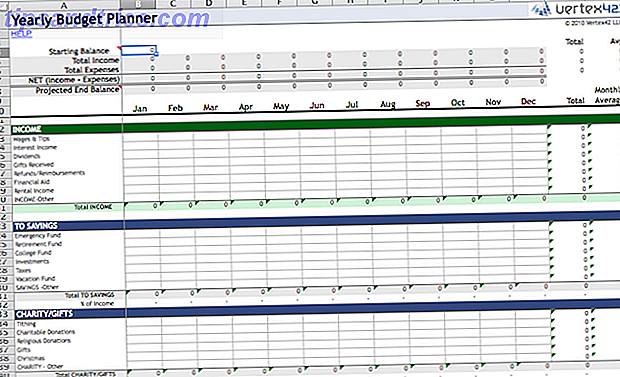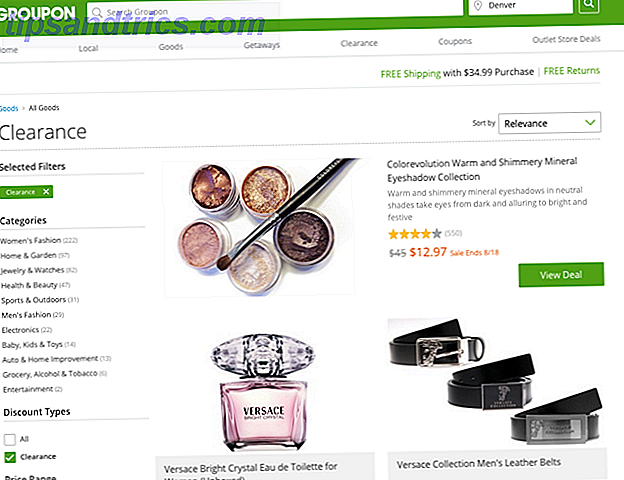Quem pode resistir a táticas de economia de tempo Economize seu tempo com 10 recursos do Google subutilizados Economize seu tempo com 10 recursos do Google subutilizados As ferramentas e os serviços do Google fazem tudo para nós. Mas há muitos recursos que são subutilizados. Economize alguns segundos e faça mais com as ferramentas do Google que você usa todos os dias. Consulte Mais informação ? Hoje trazemos alguns que funcionam com o Dropbox.
O Dropbox ainda é um dos serviços de armazenamento em nuvem mais simples e intuitivos do mercado. Existem vários truques e aplicativos de terceiros que permitem usar o Dropbox de maneiras incomuns. Muitos deles automatizam / simplificam suas tarefas e economizam seu tempo. Aqui está um resumo de oito desses atalhos.
Acesse o Dropbox em um único clique com o QuickDrop
Tipo: extensão do Chrome
O QuickDrop coloca todo o seu Dropbox dentro de um painel suspenso no Chrome. Baixar, renomear, excluir e compartilhar arquivos é algo óbvio. Você pode até visualizar arquivos de imagem dentro do painel. É uma pena não poder mexer nos arquivos.
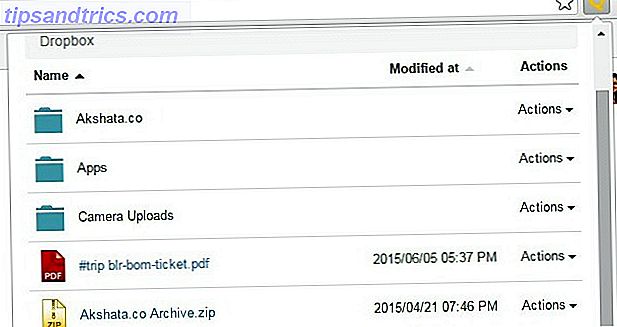
A extensão permite que você baixe imagens e arquivos da web diretamente para o seu Dropbox através de uma entrada no menu de contexto. Especifique uma ou mais pastas para esses downloads na página Configurações do QuickDrop. Você também pode definir o que fazer quando um arquivo com o mesmo nome já existir.
Envie livros do Dropbox para o Kindle com o BookDrop
Tipo: aplicativo da web
Pense no BookDrop como um serviço gratuito de entrega em domicílio para seus livros. Apenas os livros são digitais e o BookDrop também. Para usar o aplicativo, você precisa ativá-lo primeiro e vincular seu dispositivo Kindle ao Dropbox.
O aplicativo cria uma pasta de drop-book dentro do Dropbox / Apps . Ele converte todos os livros que você envia para esta pasta e os envia para o seu Kindle. Os livros precisam estar em um formato compatível com o Kindle, com menos de 25 MB e livres de DRM.
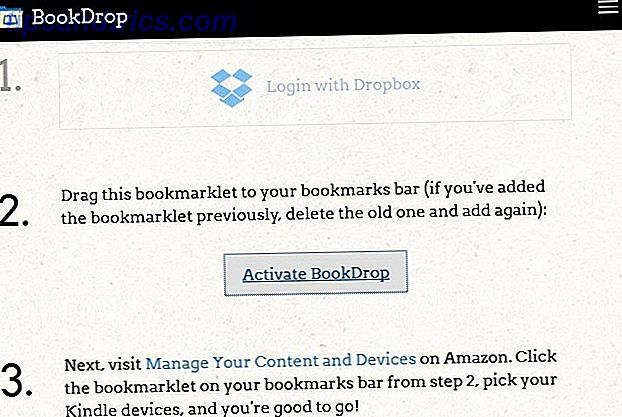
Use contas diferentes do Dropbox com o mesmo Kindle ou Kindles diferentes com a mesma conta do Dropbox. Você pode até compartilhar livros com amigos. A página Sobre detalhada do BookDrop é mais uma página de perguntas frequentes que responderá a todas as perguntas que você tiver sobre o aplicativo.
Fazer backup de postagens do blog com o WordPress Backup para o Dropbox
Tipo: plugin para WordPress
A top blogger Kristi recomenda o WordPress Backup para o Dropbox como um plugin obrigatório para os blogueiros do WordPress. Faz o backup do seu blog em uma programação. Um dia, hora e frequência de backup é toda a informação que precisa de você.
É claro que, depois de instalar o plug-in, você precisará conceder acesso à sua pasta do Dropbox. Você tem a opção de escolher uma pasta para seus arquivos do WordPress. Se você quiser pular todos os arquivos e pastas, você pode especificar isso. O plugin também faz backup do banco de dados do WP. O plug-in usa o OAuth para que os detalhes da sua conta do Dropbox estejam protegidos contra uso indevido.
Integre o Dropbox e o Gmail com o Dropbox for Gmail
Tipo: extensão do Chrome
Com o Dropbox for Gmail (beta), você pode salvar os anexos do Gmail diretamente no Dropbox. Você também pode anexar arquivos do Dropbox aos seus e-mails a partir do Gmail.
Depois de instalar a extensão, o ícone do Dropbox aparece na sobreposição nos anexos, bem como na janela Compor. Depois de autorizar o Gmail a acessar seu Dropbox, você está pronto para usar.
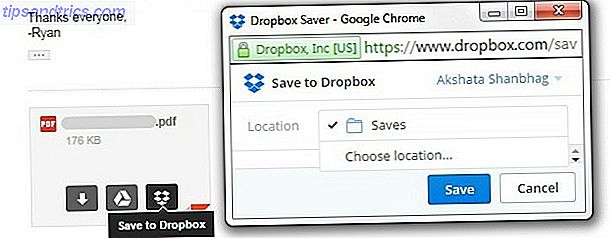
A extensão permite anexar pastas, para que não haja mais discussões com arquivos zip. Os anexos são links para seus arquivos do Dropbox e não para os arquivos em si. Por esse motivo, você não precisa nem esperar que os uploads sejam concluídos e enviar arquivos grandes 4 Melhores aplicativos para compartilhar arquivos grandes instantaneamente 4 Melhores aplicativos para compartilhar arquivos grandes instantaneamente Com esses aplicativos, compartilhar arquivos grandes com alguém em uma fração de segundo será a coisa mais fácil que você já fez. Leia mais não é mais um aborrecimento. O lançamento de extensões como este tornou o Google Chrome o melhor cliente do Dropbox para o Gmail: Por que o Google Chrome é agora o melhor cliente Dropbox para o Gmail: por que o Google Chrome é agora o melhor Dropbox do Dropbox, um dos melhores provedores de armazenamento em nuvem, requer que um cliente local instalado em seu computador seja realmente útil. No entanto, se você usar o Google Chrome, talvez não seja mais necessário. Consulte Mais informação .
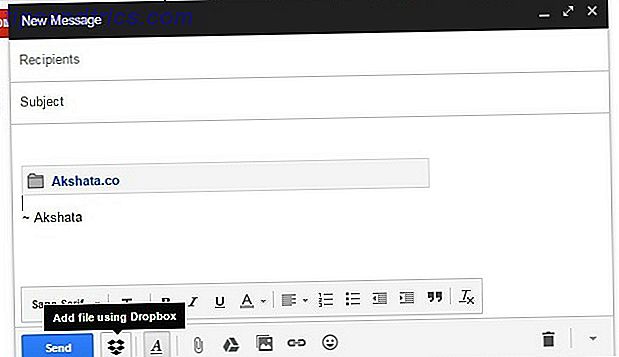
Publique WordPress Posts do Dropbox com Post via Dropbox
Tipo: plugin para WordPress
Você faz o upload de um arquivo de texto para o Dropbox e ele aparece como um post no seu blog WordPress. A publicação não pode ser mais simples que isso. Instale o plugin WP (Post Via Dropbox) que torna isso possível.
Agora você pode simplesmente abrir um editor de texto de sua escolha, escrever sua postagem e exportá-lo para o Dropbox como um arquivo de texto. O plugin cuida do resto. E sim, você pode usar a sintaxe do Markdown.

Não está feliz com o que você publicou? Volte e edite seu arquivo do Dropbox. Obviamente, o plug-in tem um fluxo de trabalho específico para essas mudanças, a fim de garantir uma integração tranquila com o Dropbox. Leia tudo sobre isso na página de FAQ do plugin.
Salvar fotos para Dropbox com DO Camera
Tipo: Receita IFTTT
Se você tiver o app IFTTT de um toque do DO Camera, o IFTTT lança o Note, Do Button, Do Camera para One-Tap Actions IFTTT Lança Do Note, Do Button, Do Camera para One-Tap Ações Popular "If This Then That" serviço IFTTT lançou três novos aplicativos que certamente tornarão sua vida um pouco mais fácil. Aprenda tudo o que você precisa saber sobre eles! Leia mais instalado no seu telefone Android ou iOS, você pode usar esta receita IFTTT para salvar automaticamente suas fotos no Dropbox. As fotos são salvas em uma única pasta. Seja criativo e use essa pasta como um catchall para imagens em torno de um determinado tema. Por exemplo, você pode usá-lo para salvar:
- Instantâneos de recibos, para tornar a temporada de impostos menos terrível
- Sua foto favorita de cada uma das suas viagens
- Tutoriais de imagem em torno de um determinado assunto
- Fotos de suas experiências culinárias

Definir arquivos compartilhados do Dropbox para destruição automática com o Digify
Tipo: Web e aplicativo móvel
É uma dor para acompanhar o que você compartilhou através do Dropbox. Você nunca sabe quem está vendo seus arquivos. Se você quiser cancelar o compartilhamento, terá que fazer isso manualmente.
Com Digify você pode esquecer o incômodo de arquivos compartilhados, definindo-os para auto-destruição Auto-Destruct: O Futuro da Comunicação Pessoal Self-Destruct: O Futuro da Comunicação Pessoal Esta mensagem irá se auto-destruir em cinco segundos ... Quem teria pensado que hoje, o que foi uma vez no reino da ficção é agora realidade? Leia mais depois de um certo tempo, à la Snapchat. O serviço também funciona com o Google Drive e o Box.
O Digify permite que você adicione marcas d'água e códigos de passagem aos seus arquivos. Você pode impedir que os destinatários de seus arquivos compartilhados os copiem ou até mesmo tire fotos deles. Você também pode ficar de olho em quem está visualizando e / ou encaminhando seus arquivos. O único problema é que, para visualizar os arquivos que você compartilhou, os destinatários precisarão efetuar login por meio de um dos itens a seguir:
- Digitar
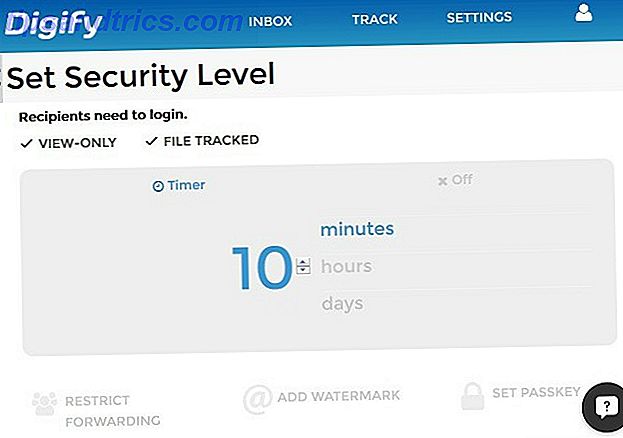
Faça o backup de suas fotos do WhatsApp para o Dropbox com o Dropsync
Tipo: aplicativo para Android
O Dropsync já existe há algum tempo. Ele tem vários recursos úteis, incluindo sincronização automática bidirecional entre o seu dispositivo e o Dropbox. Em suma, o aplicativo funciona como esperamos que o aplicativo oficial do Dropbox funcione, mas não funciona.
O que isso tem a ver com suas fotos do WhatsApp? Bem, você pode definir suas fotos do WhatsApp para serem exportadas para uma pasta do Dropbox de sua escolha.
Primeiro instale o aplicativo Dropsync e dê acesso ao seu Dropbox. Em seguida, dentro do aplicativo, defina a pasta Imagens do WhatsApp como a pasta local. Em seguida, atribua uma pasta do Dropbox como a pasta de sincronização. Agora, especifique o método de sincronização como Upload somente, a menos que você queira que a sincronização funcione nos dois sentidos.
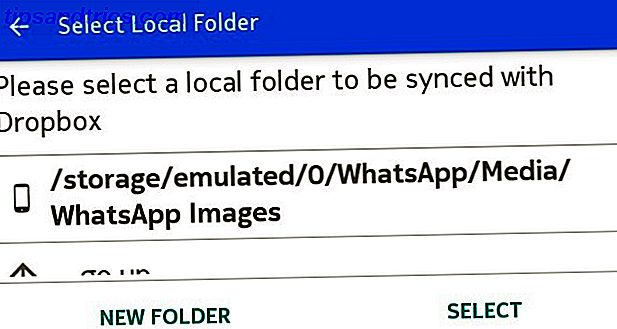
O aplicativo mantém sua mão durante todo esse processo, para que você não tenha problemas em descobrir isso. Você pode usar o Dropsync para sincronizar arquivos de qualquer pasta no seu dispositivo e em qualquer formato para o seu Dropbox.
Pronto para deixar o Dropbox ainda melhor?
O Dropbox tem sua parcela de questões relacionadas à segurança e privacidade. O que é o PRISM? Tudo que você precisa saber O que é PRISM? Tudo que você precisa saber A Agência de Segurança Nacional dos EUA tem acesso a todos os dados que você armazena com provedores de serviços dos EUA, como Google Microsoft, Yahoo e Facebook. Eles também estão provavelmente monitorando a maior parte do tráfego que flui através do ... Leia Mais. Mas, se você tiver confiado o suficiente para armazenar seus arquivos, é melhor fazer o possível para aproveitar mais. Comece experimentando os impressionantes atalhos listados aqui.
Quais são os novos truques ou apps do Dropbox com os quais você se deparou? Compartilhe-os conosco nos comentários.
Créditos da Imagem: ampulheta via Shutterstock